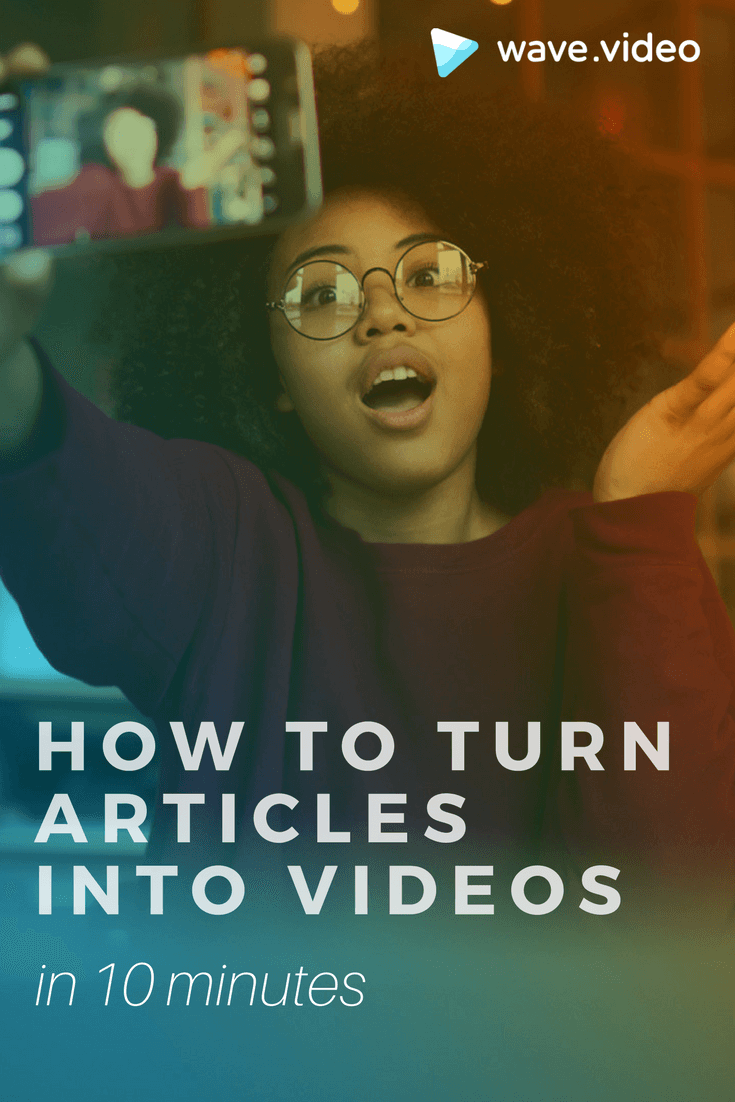Como transformar artigos em vídeos em 10 minutos

Publicado originalmente em 4 de julho de 2017. Atualização em 9 de novembro de 2020.
Então, aqui está: passou incontáveis horas a pesquisar, bebeu uma dúzia de chávenas de café, editou como um louco - e, finalmente, criou o seu artigo de blogue matador que sabe que o seu público vai adorar.
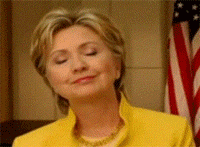
O que vem a seguir?
Esperamos que não se esqueça de enviar uma nova publicação de blogue aos seus subscritores e de a partilhar nas redes sociais. Além disso, já pensou em transformar a sua publicação de blogue num vídeo? Pode ser uma óptima maneira de atrair ainda mais leitores e gerar conversões.
Como é que isso é possível?
John Medina, um biólogo molecular, afirma que, se ouvirmos uma informação, o nosso cérebro só retém 10% da mesma. Se juntarmos uma imagem para acompanhar essa informação, lembrar-nos-emos de 65% da mesma. É uma diferença enorme se pensarmos nisso.
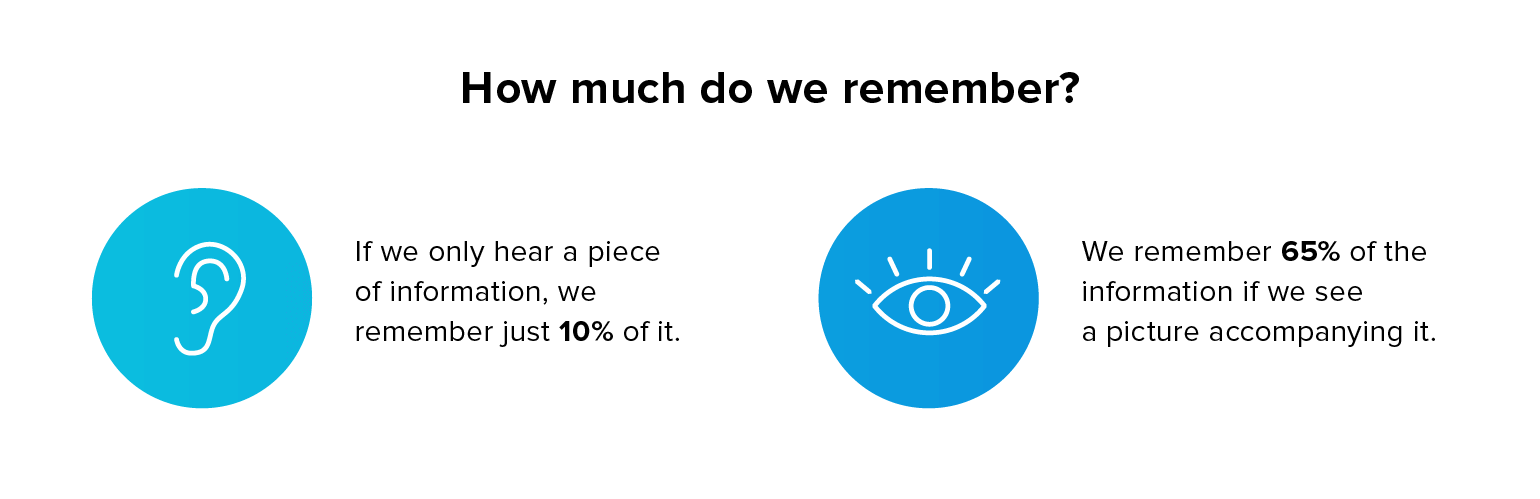
No que diz respeito ao vídeo, este revela-se ainda mais eficaz do que as imagens estáticas. Quatro vezes mais consumidores preferem ver um vídeo sobre um produto do que ler sobre ele(fonte).
Como mencionado por Andy Crestodina na sua publicação no blogue "The Anatomy of a Perfect Blog Post", a incorporação de um vídeo numa publicação pode ter um grande impacto no envolvimento. O vídeo é o formato que parece dar mais resultados.
A publicação perfeita no blogue tem um vídeo.
Se quiser garantir que a sua publicação de blogue alcança o maior público possível, considere redireccioná-la para um vídeo. Neste artigo, vamos mostrar-lhe como transformar as suas publicações de blogue em vídeos altamente envolventes que as pessoas vão adorar nas redes sociais.
4 erros cruciais de vídeo a evitar ao criar vídeos para publicações de blogues
Já pensou em transformar a sua publicação de blogue num vídeo? Pode ser uma óptima maneira de atrair novos leitores e - potencialmente - leads.Como criar um vídeo para uma publicação de blogue: passo a passo
Passo 1. Começar com um plano
Antes de se lançar na criação de vídeos, considere as seguintes questões:
Qual é exatamente o objetivo do seu vídeo? Pretende fazer um teaser para a publicação do blogue ou vai, consequentemente, cobrir cada parágrafo da sua publicação?
Dependendo do objetivo que está a tentar alcançar com o vídeo, deve criar um storyboard para o vídeo. Por exemplo, se for uma pré-visualização em vídeo de todo o blogue, coloque um título de cada parágrafo num novo diapositivo e faça um vídeo de apresentação de diapositivos.
Outra opção seria dividir o título da publicação em partes e colocar cada parte num diapositivo separado.
A nossa experiência: Sempre que publicamos um novo post no blogue, criamos um pequeno vídeo relacionado com o post para o promover nas redes sociais. Em seguida, carregávamos o vídeo no YouTube no formato paisagem e, por vezes, criávamos uma versão quadrada para o mesmo vídeo. O formato quadrado funciona especialmente bem no Facebook, onde se pretende que o vídeo seja quadrado.
Passo 2. Selecione os seus elementos visuais
Depois de ter decidido o formato do seu vídeo, vá a Wave.video e ponha mãos à obra na criação do vídeo. Pode começar com o seu próprio vídeo, carregando-o na ferramenta. No Wave.video, vá para o separador "Uploads" e clique no botão grande que diz "ADD".
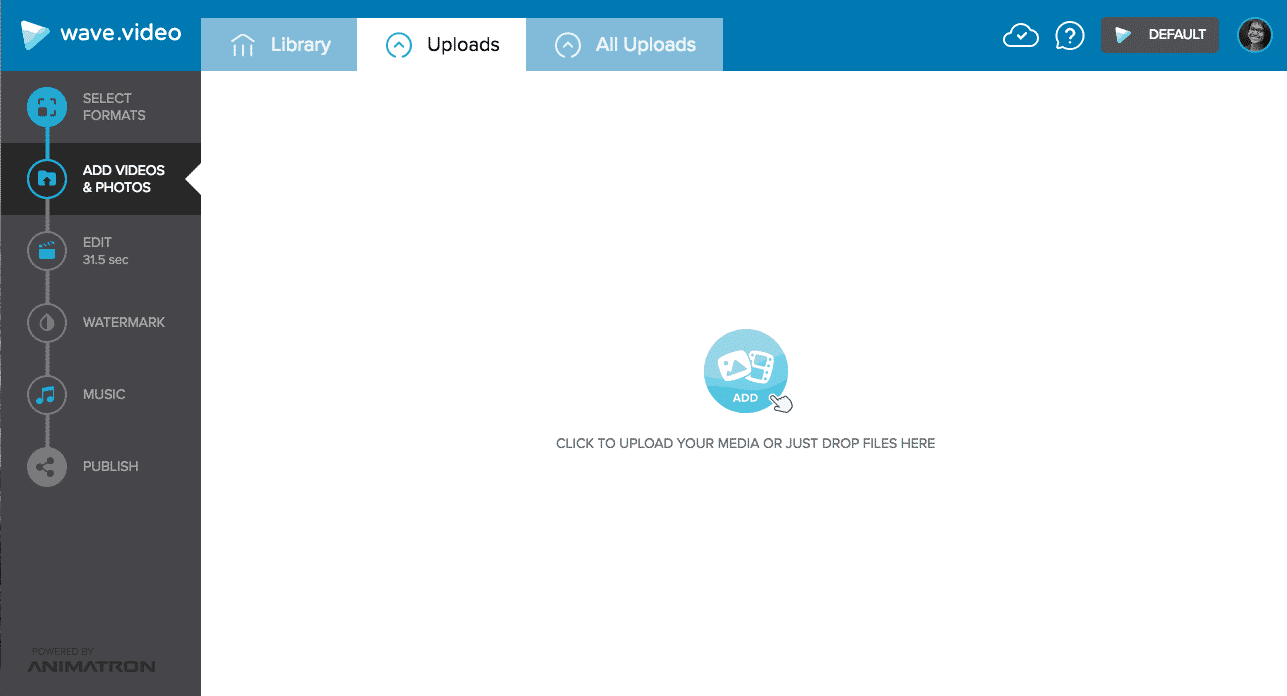
Se não tiver o seu próprio vídeo, mude para o separador "Biblioteca". No Wave.video, tem acesso a 2,5 milhões de vídeos isentos de direitos de autor, pelo que há uma boa hipótese de encontrar aquele que melhor se adequa à sua história e fazer o vídeo perfeito para o seu blogue.
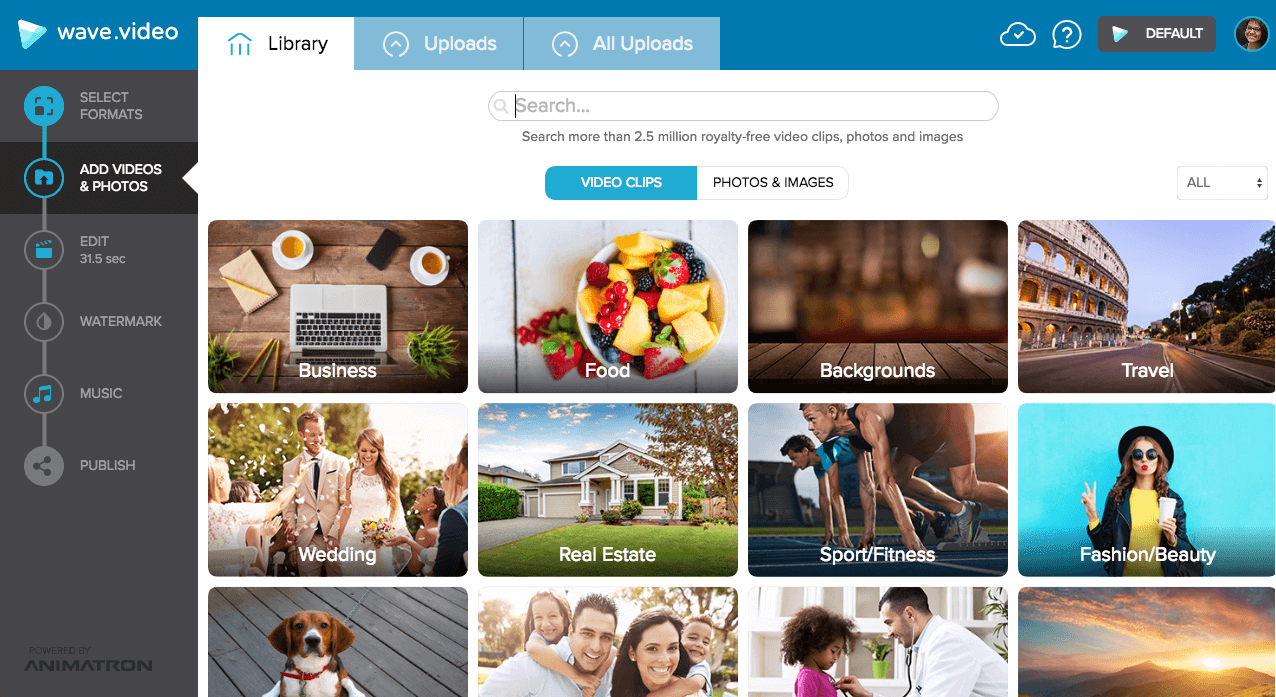
Algumas pessoas não se sentem confortáveis a utilizar vídeos de arquivo, por uma série de razões. Há quem pense que os vídeos de arquivo são reconhecíveis e que se pode saber imediatamente quando um vídeo vem do banco de vídeos. Até certo ponto, é verdade: quem é que nunca viu imagens ou vídeos de arquivo com este aspeto? É evidente que provêm do banco de imagens.

Acreditamos que não há problema em utilizar vídeos de arquivo, desde que os personalize e os torne únicos. Aqui estão alguns recursos que o ajudarão a encontrar as melhores imagens de arquivo e a alterá-las de acordo com as suas necessidades:
- 5 maneiras fáceis de fazer com que os vídeos de stock gratuitos pareçam únicos
- Como encontrar e selecionar as melhores imagens de arquivo
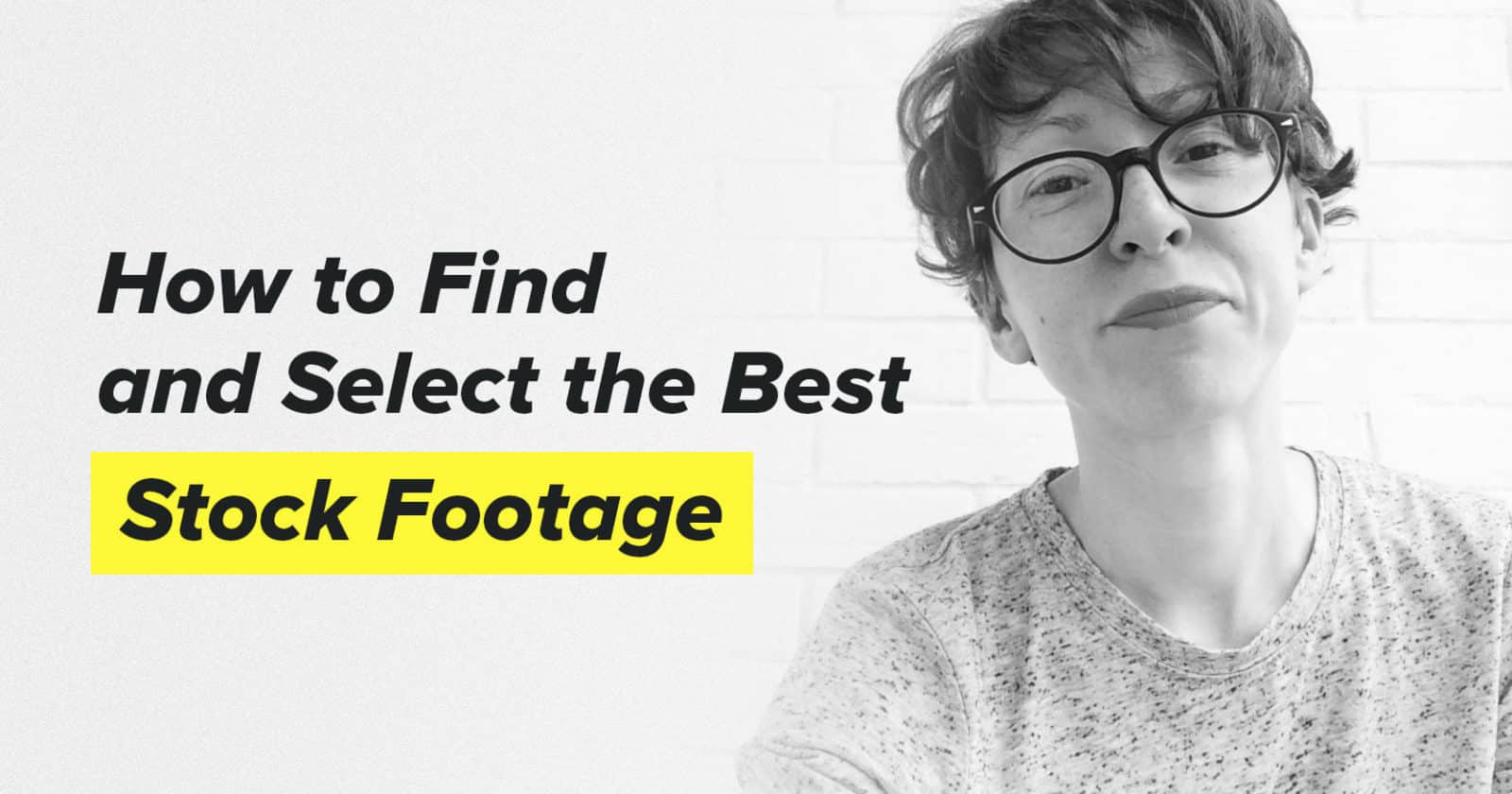
A nossa experiência: neste vídeo, combinámos imagens de arquivo com um texto personalizado e um apelo à ação. Isso ajudou-nos a dar ao vídeo um aspeto e uma sensação únicos.
Dica de bónus: No Wave.video, pode fazer um vídeo a partir de imagens (suas ou de stock). Desta forma, pode procurar imagens na biblioteca em vez de vídeo ou importar os seus ficheiros. Pode até combinar vídeo e imagens para obter um aspeto único.
Passo 3. Adicione o seu texto ao vídeo
O vídeo funciona melhor com texto adicionado. Embora uma imagem fantástica com música possa ainda funcionar bem em alguns sectores, a maioria das pessoas vê vídeos nas redes sociais com o som desligado hoje em dia.
Para garantir que os seus leitores sabem realmente do que trata o vídeo do blogue, coloque texto no seu vídeo. Pode adicionar o título de uma publicação de blogue ou uma breve descrição de cada parágrafo.
Dependendo do comprimento do texto, ajuste o tempo que a sua mensagem permanece no ecrã. Naturalmente, as frases mais longas demorarão mais tempo a ser lidas. No entanto, mesmo com mensagens mais curtas, convém deixar o texto no ecrã durante , pelo menos, 3 segundos. Isto dará aos espectadores tempo suficiente para o lerem.
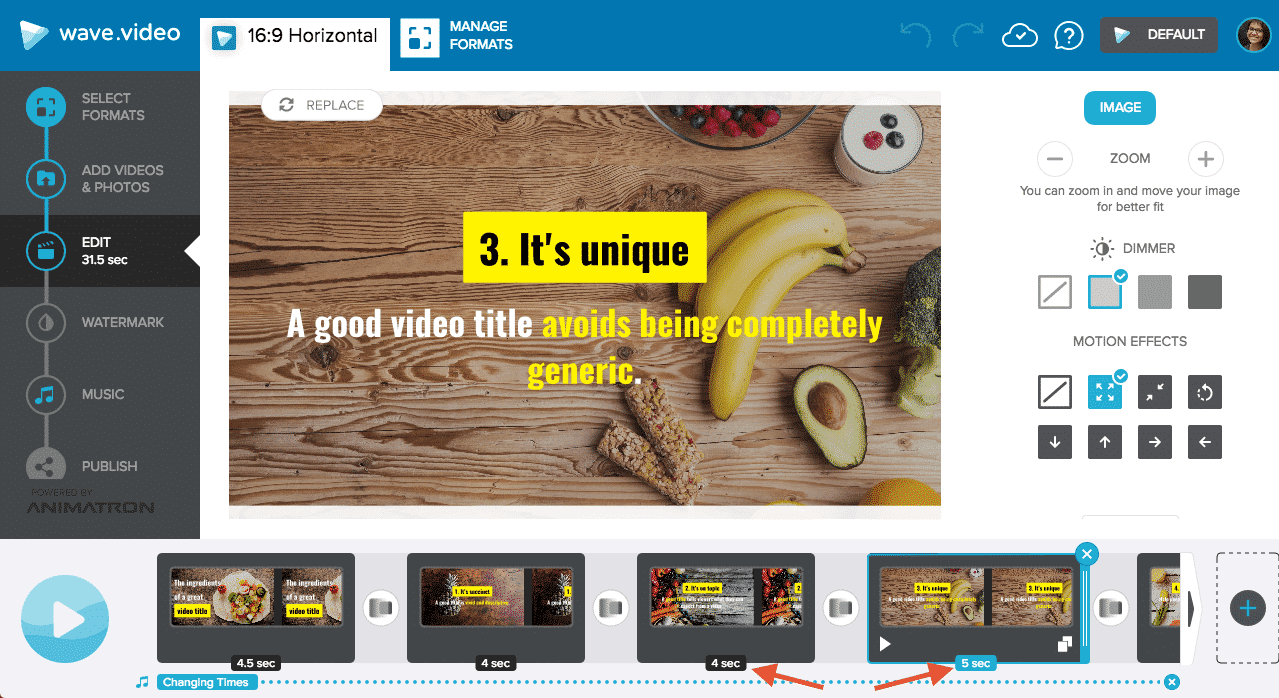
Repare na duração dos clips de vídeo com texto: 4 e 5 segundos.
Para adicionar texto ao seu vídeo no Wave.video, clique na moldura que diz "ADICIONAR TEXTO". Para que o texto fique mais tempo no ecrã, arraste a moldura ao longo da linha de tempo. Também podes alterar a cor do texto e adicionar efeitos de texto, para o tornar animado.
Passo 4. Criar um vídeo com um apelo à ação
Cada conteúdo que cria deve ter um objetivo, e os vídeos que cria para publicações de blogue não são exceção. O objetivo é levar os utilizadores a agir, seja visitando o seu sítio Web ou partilhando a publicação com o seu público.
Por isso, não se esqueça de adicionar um apelo à ação ao seu vídeo. Podem ser coisas diferentes como: "Leia mais", "Siga-nos no Facebook", "Crie o seu vídeo agora" ou qualquer outra coisa que ache necessário. Certifique-se apenas de que o seu apelo à ação faz realmente o que é suposto: diz às pessoas o que devem fazer a seguir.
Um ótimo exemplo: Mari Smith, a especialista em marketing do Facebook, utiliza CTAs de forma elegante em todos os vídeos que partilha no Facebook.
Para adicionar uma chamada à ação no Wave.video, clique na moldura "ADD CALL TO ACTION" no final da cena.

Passo 5. Descarregar e partilhar
Depois de ter adicionado texto ao seu vídeo e terminado com um apelo à ação, vá à secção "Publicar" para transferir o seu vídeo. O vídeo será disponibilizado no formato .mp4, que pode partilhar nas redes sociais ou incorporar na publicação do seu blogue.
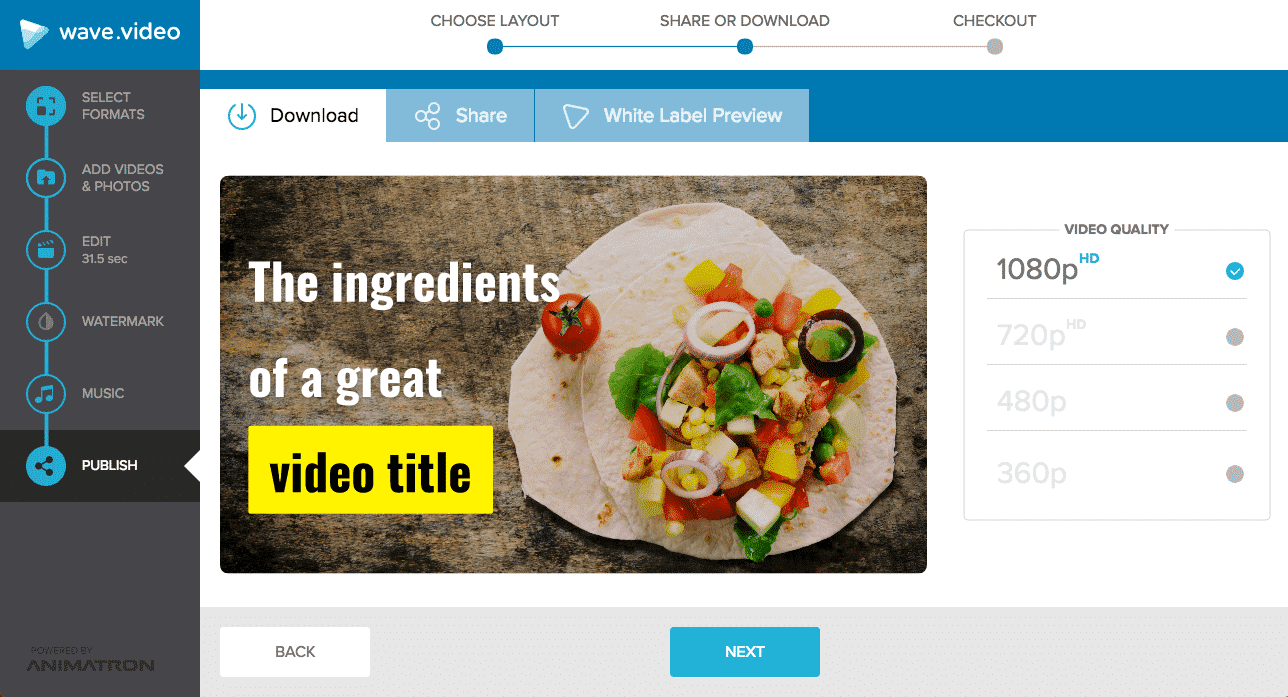
Utilizamos a Wistia para o alojamento de vídeos. É muito fácil incorporar um vídeo a partir daí, bastando copiar e incorporar o código do vídeo.
Formas alternativas de criar um vídeo para a sua publicação de blogue
O Wave.video é a nossa ferramenta favorita para criar vídeos para publicações em blogues, mas não é certamente a única. Aqui estão algumas formas alternativas de transformar os seus artigos bonitos em vídeos ainda mais bonitos.
Transformar artigos em vídeo com o PowerPoint
Se o seu orçamento para marketing de vídeo está próximo dos $0, mas ainda assim quer aproveitar o poder do vídeo para o seu blogue, não se preocupe. Pode criar facilmente um vídeo de marketing com um orçamento limitado com ferramentas simples como o PowerPoint. Eis como pode querer proceder.
A primeira coisa a fazer é arranjar um guião para o vídeo. O processo de criação de vídeo para transformar artigos em vídeos é praticamente o mesmo para todos os vídeos que crio. Sento-me, leio novamente o artigo do meu blogue, destilo-o em frases concisas que posso colocar como mensagem de texto no meu vídeo. Escolho os elementos visuais, adiciono o texto e transfiro o vídeo. Fácil, não é?
Quando estiver pronto para juntar tudo, clique em Ficheiro > Exportar > Criar um vídeo.
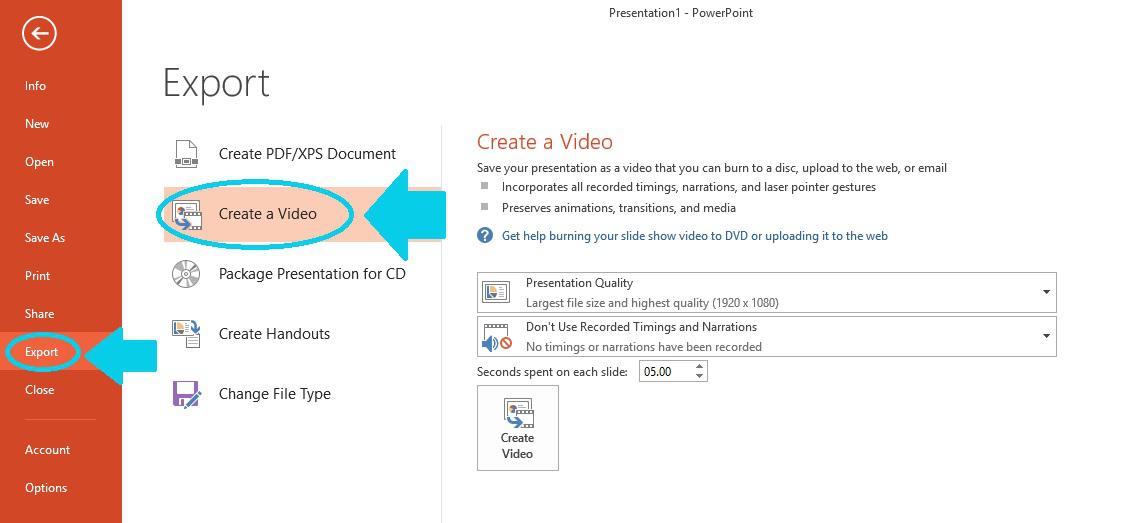
Depois de guardar a sua apresentação como um ficheiro de vídeo, pode carregá-la para qualquer plataforma que desejar. O seu público não precisa de ter o PowerPoint para a ver. Veja este vídeo que criámos com base num dos nossos artigos:
Embora os vídeos em PowerPoint sejam uma forma prática e acessível de divulgar algumas das suas ideias, a desvantagem é que as suas possibilidades são bastante limitadas. Este tipo de vídeo de marketing com um orçamento limitado é mais uma apresentação animada do que um verdadeiro vídeo de marketing para o seu blogue. Ainda assim, se está a começar, esta pode ser uma boa maneira de se pôr a mexer e transformar alguns dos seus artigos em vídeos.
Criar um vídeo de apresentação de diapositivos animado
Existem algumas ferramentas que permitem criar uma apresentação de diapositivos e transformá-la num vídeo. Basicamente, isto significa apenas que a apresentação de diapositivos começará a ser reproduzida por si só. Além disso, poderá descarregá-lo num formato .mp4 e alojá-lo noutro local.
Uma das minhas ferramentas favoritas para criar apresentações de diapositivos animadas é o Animatron Studio. É bastante poderosa e permite-lhe criar vídeos fantásticos. Aqui está um exemplo de um pequeno vídeo teaser que criei no Animatron Studio:
Transformar artigos em vídeos: erros a evitar
Muito bem, transformou o seu artigo num vídeo fantástico. O que é que se segue?
Para garantir que o seu blogue (juntamente com o vídeo nele contido, obviamente) tem um ótimo desempenho, certifique-se de que evita estes três erros mais comuns.
1. Não se esqueça de adicionar o vídeo à publicação do blogue
Depois de criar um vídeo para uma publicação do blogue e carregá-lo nas redes sociais, não se esqueça de voltar à publicação do blogue e incorporar o vídeo na mesma. Isso não só ajudará as suas taxas de envolvimento, mas também ajudará a impulsionar o SEO do blogue. O Google adora vídeos.
2. Não há indicação de que existe um vídeo na publicação
Trabalhou arduamente para tornar o seu vídeo excecional. Então, porque não dizer logo às pessoas que há um vídeo incorporado na publicação? Para que as pessoas saibam que há algo para ver, coloque a palavra "VIDEO" no início ou no fim do título do artigo do blogue.
Além disso, pode querer colocar o vídeo acima da dobra (ou seja, mais perto do início da publicação) para que as pessoas o vejam quando abrirem a publicação do blogue pela primeira vez.
3. Não há otimização para o blogue
Se alojar vídeos no YouTube, Wistia ou qualquer outra plataforma, o mais provável é que o código de incorporação do iframe tenha dimensões predefinidas (algo como width="560″ height="315″). No entanto, todos os designs de blogues são diferentes e estas dimensões podem não ser as melhores. Certifique-se de que optimiza os parâmetros para a largura do seu próprio blogue.
4. Sem descrição
Para os vídeos que incorporar, não se esqueça de adicionar descrições. É sempre bom deixar um utilizador saber o que vai ver no vídeo.
Cria vídeos para publicações de blogues? Partilhe nos comentários abaixo!